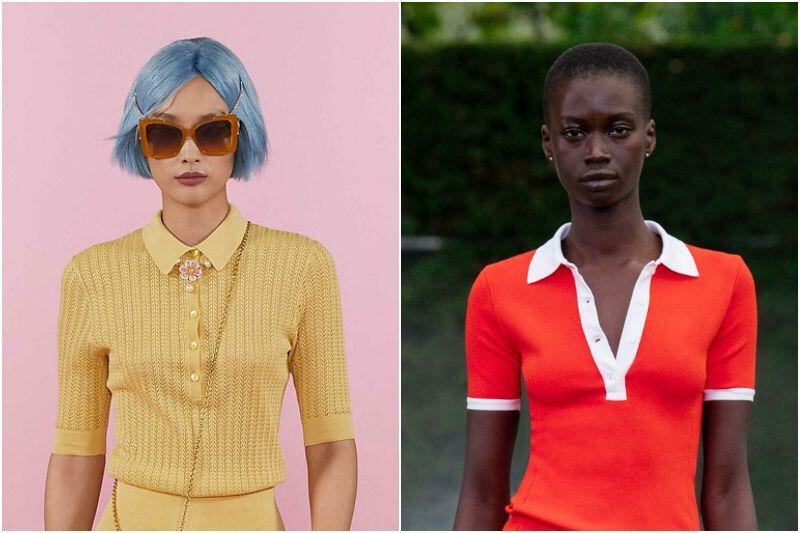Cara Mengikuti Hyperlink di Word dan Outlook Tanpa Menggunakan Tombol Ctrl
Kantor Microsoft Microsoft Word Pandangan / / March 17, 2020
Terakhir diperbarui saat

Menekan Ctrl sambil mengklik untuk mengikuti hyperlink di Word dan Outlook adalah default. Tetapi Anda dapat menonaktifkan fitur ini jika Anda tidak menyukainya.
Secara default, Anda harus menekan Ctrl ketika diklik hyperlink di Word atau Outlook untuk membukanya di browser default Anda. Jika Anda memiliki dokumen dengan banyak hyperlink untuk diikuti, menekan Ctrl setiap kali menjadi membosankan.
Saat Anda menggerakkan tetikus di atas tautan, Anda akan melihat sembulan yang memberi tahu Anda Ctrl + Click untuk mengikuti tautan.
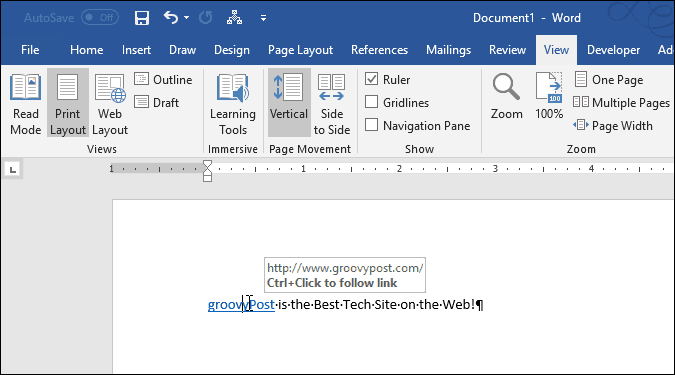
Jika Anda tidak ingin menekan Ctrl setiap kali Anda mengikuti tautan, Anda dapat dengan mudah mematikan tautan Ctrl + Click fitur.
Menonaktifkan Ctrl + Click Fitur di Outlook sangat berguna jika orang yang Anda kenal sering mengirim email melalui tautan.
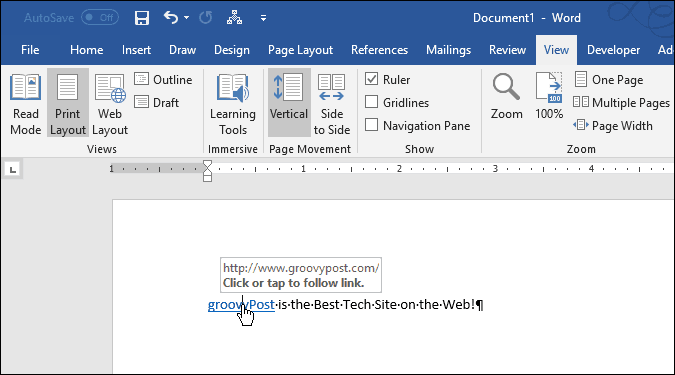
Hari ini kami akan menunjukkan kepada Anda cara menonaktifkan Ctrl + Click fitur untuk hyperlink di Word dan Outlook.
Nonaktifkan Ctrl + Klik untuk Mengikuti Hyperlink di Word
Untuk menonaktifkan Ctrl + Click fitur di Word, klik Mengajukan tab lalu klik Pilihan.
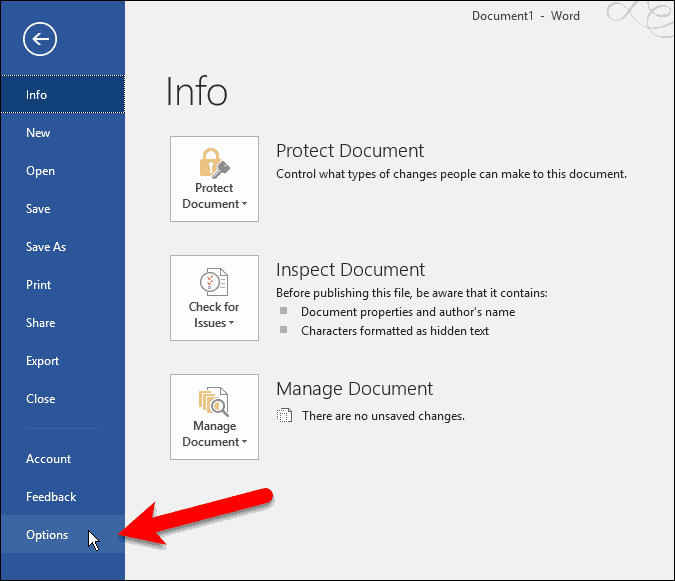
Di Opsi Kata kotak dialog, klik Maju di kiri.
Lalu, hapus centang pada Gunakan CTRL + Klik untuk mengikuti hyperlink kotak di kotak Opsi pengeditan bagian di sebelah kanan.
Klik baik.
Sekarang, kursor segera berubah menjadi tangan ketika Anda menggerakkan mouse Anda di atas hyperlink dan Anda tidak perlu menekan Ctrl ketika Anda mengklik tautan untuk mengikutinya.
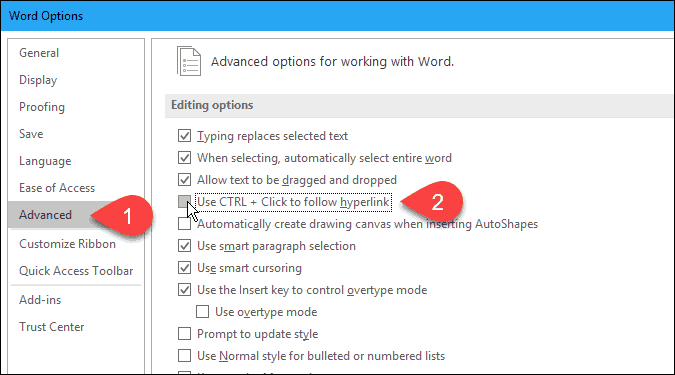
Nonaktifkan Ctrl + Klik untuk Mengikuti Hyperlink di Outlook
Untuk menonaktifkan Ctrl + Click fitur di Outlook, klik Mengajukan tab lalu klik Pilihan.
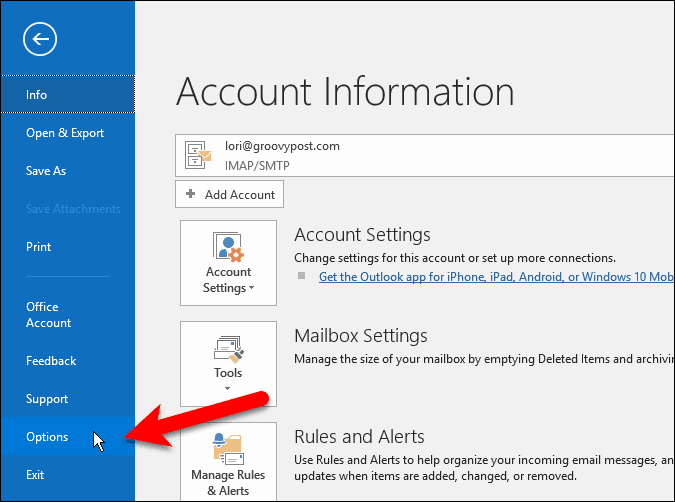
Di Opsi Outlook kotak dialog, klik Surat di sebelah kiri lalu klik Opsi Editor dalam Tulis pesan bagian di sebelah kanan.
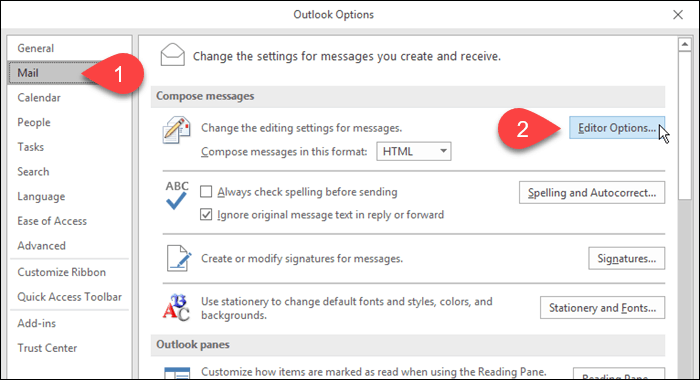
Klik Maju di sebelah kiri Opsi Editor kotak dialog. Lalu, hapus centang pada Gunakan CTRL + Klik untuk mengikuti hyperlink kotak di kotak Opsi pengeditan bagian di sebelah kanan.
Klik baik.
Sekarang, ketika Anda memindahkan kursor mouse Anda ke hyperlink, kursor berubah menjadi sebuah tangan dan Anda dapat mengklik untuk mengikuti tautan tersebut tanpa menekan tombol Ctrl kunci.
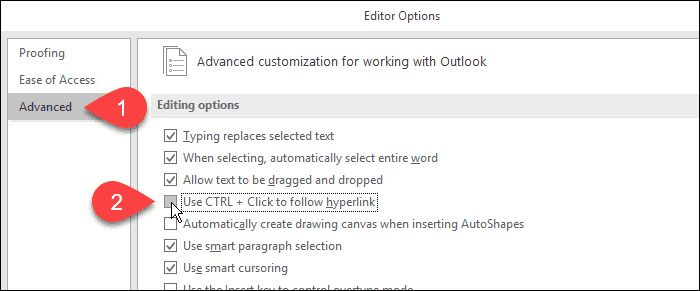
Ada trade-off
Menonaktifkan Ctrl + Click Opsi mencegah Anda dari cukup mengklik teks hyperlink untuk mengeditnya, karena itu akan membuka tautan di browser default Anda. Mungkin itulah sebabnya Microsoft menambahkan Ctrl + Click fitur.
Tetapi Anda dapat menggunakan tombol panah untuk bernavigasi ke teks hyperlink jika Anda benar-benar tidak suka harus menekan Ctrl ketika mengklik hyperlink untuk mengikutinya.